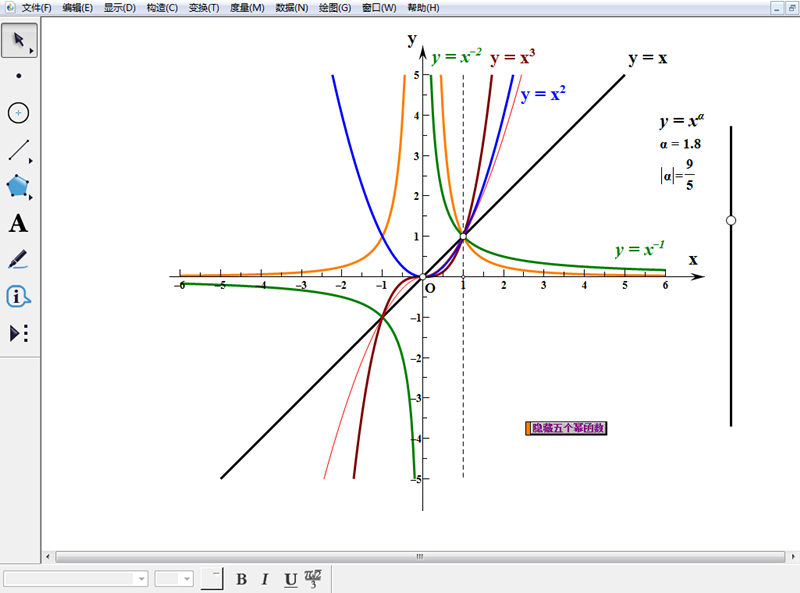軟體功能,視窗,工具列,關係,信息工具,基本操作,點,線,圓,圓弧,扇形和弓形,度量及計算,制表,變換,標籤,提高操作,快速繪製,導入圖片,移動與動畫,移動,動畫,記錄,生成記錄,記錄作圖,循環記錄,坐標與函式,實例,外公切線,圓心軌跡,坐標運動,畫正方形,中心對稱,畫圓,三角形,四邊形,勾股定理,版本更新,新版特性,
軟體功能
《幾何畫板》軟體是由美國Key Curriculum Press公司製作並出版的優秀教育軟體,1996年該公司授權
人民教育出版社在中國發行該軟體的中文版。正如其名“21世紀動態幾何”,它能夠動態地展現出幾何對象的位置關係、運行變化規律,是數學與物理教師製作課件的“利劍”!
視窗
工具列
工具列依次是選擇工具(實現選擇,及對象的平移、
旋轉、縮放功能)、畫點工具、畫線工具、畫圓工具、
文本工具和對象信息工具。在選擇工具和畫線工具按鈕上按住滑鼠左鍵停留片刻,會彈出更多的類型工具;選擇對象的方法可以選擇點按、按Shift點按或拖動等方式選中對象。
關係
幾何畫板中對象之間的關係如同生活中父母與子女關係。如果改變“父母”的位置或大小,為了保持與父母的幾何關係,作為“子女”對象也隨之變化。例如,我們先作出兩個點,再作
線段,那么作出的線段就是那兩個點的“子女”。又如,先作一個幾何對象,再基於這個對象用某種幾何關係(平行、垂直等)或變換(
旋轉、平移等)作出另一個對象,那么後面作出的
幾何圖形就是前面的“子女”。

信息工具
選擇“信息工具”,然後在某個對象上單擊或雙擊,即可顯示有關信息或彈出該對象信息對話框。
基本操作
點
例1 畫三角形先畫三個點(可按住
Shift鍵連續畫點);然後利用“構造”選單中的“
線段”命令畫出三角形。

註:用按住Shift鍵的方法,最大的好處是三個頂點都被選中。
例2 畫多邊形
先畫多個點(可按住Shift鍵連續畫點);然後利用“構造”選單中的“線段”命令(或直接按CtrL+L)畫出多邊形。
註:選取頂點的順序是十分重要的,不同的順序會得出不同的多邊形。
 用幾何畫板畫出圓的軌跡
用幾何畫板畫出圓的軌跡線
“畫線工具”有三種
線段、直線和
射線,選中後在繪圖視窗中進行
畫圖即。
例3 製作驗證三角形的三邊的
垂直平分線相交於一點的課件(初步進行作圖練習)
圓
畫圓有3種方法
用畫圓工具作圓;通過兩點作圓;用圓心與半徑畫圓(這種方法作的圓定長不變,除非改變定長時,否則半徑不變)
圓弧
畫圓弧也有3種方法
按一定順序選定三點然後作弧(按逆時針方向從起點到終點畫弧);選取圓及圓上2點作弧(從第一點逆時針方向到第二點之間的一段弧);選取圓上三點作弧(與法2相似,只是無需選中圓,作完弧後,可以隱藏原來的圓,可見新作的弧)
扇形和弓形
與三角形內部相似(先選中三個頂點),扇形和弓形含有“面”,而不僅僅只有“邊界”。扇形和弓形的畫法類似:
用上述方法作圓弧,選擇該弧,用“作圖”選單中的“扇形內部”(或“弓形內部”)命令作出扇形或弓形(陰影部分)。
度量及計算
[度量] 選中三角形內部後,在“度量”選單中“面積”和“
周長”命令,度量三角形面積與周長。利用“顯示”選單中“參數選擇”命令,可以進行“對象參數”設定。
[計算] “度量”選單的“計算”命令可以對對象的值進行運算,求得所需要的結果,我們以“
相交弦定理”驗證為例進行說明。
①畫一個圓及兩條相交的弦;②度量出四條
線段的長度(距離);③分別選擇同一直線上的兩條線段的距離值,利用“度量”選單中的計算命令,依次計算出兩者之積④拖動動點,觀察規律:相交弦定理。
制表
[制表] 在“度量”選單中“制表”命令。選擇上例中“四條
線段的長度”,利用“制表”命令,制出表格。變化圖形,增加表格項的方法有3種:選中表格選單中“加項”命令;選中表格利用CtrL+E快捷鍵;雙擊表格。
變換
“變換”包括平移、
旋轉、縮放、反射等命令。各標記命令允許指定決定變換的幾何對象、幾何關係,或度量值。也可以通過組合平移、旋轉、縮放、反射等變換定義自己的變換。
標記中心和標記鏡面命令確定了幾何變換的類型。旋轉和縮放需要一個中心點,所以在實施這兩種變換前要先確定一個中心點。同樣,反射需要一個鏡面,在反射前要先確定一個鏡面。
標籤
所謂標籤,也就是給作出的點、線、圓、圓弧等
幾何圖形起個名字。用幾何畫板作出的幾何對象,一般都由系統自動配置好標籤。利用“標籤”工具雙擊標籤文本可以進行重命名操作。
提高操作
快速繪製
①利用快捷鍵
如繪製多邊形時,可先利用畫點工具,畫若干個點(頂點)。畫點時按住Shift鍵,使之均處於選中狀態,然後利用作
線段快捷鍵命令CtrL+L,來快速完成多邊形的繪製。
②直接使用鍵盤命令創建圖形對象
其實《幾何畫板》中提供了通過鍵盤命令(幾個標點符號鍵)直接輸入幾何圖形的方法。
句號( 。 ) —— 繪製點
逗號( , ) —— 繪製圓
斜槓( / ) —— 繪製線(包括線段、
射線和直線,它們各類型之間可通過重複點擊來切換)
分號( ;) —— 繪製圓弧
撇號( ’) —— 繪製多邊形
下面以繪製多邊形(4邊形)為例來說明:
按下撇號( ')鍵,此時位於幾何畫板視窗左下角的工具
狀態框中,顯示“繪出多邊形”;
輸入“A B C D”,每個字母間加入一個空格,狀態框中顯示“繪出多邊形A,B,C,D”;最後回車,多邊形(四邊形)繪製完畢。可以拖動各頂點,進行調整。
導入圖片
製作課件時,往往需要導入《幾何畫板》以外的美麗圖片,來提高課件的質量。下面介紹兩種導入外部圖片的方法。
①導入法
象導入外部圖片一樣,將Word或WPS中的數學公式或符號,導入到《幾何畫板》課件中。
②“編輯數學格式文本”法
其實《幾何畫板》中提供了輸入常用數學公式或符號命令(參見下表1),只是初學者不大會用。這裡以一個具體的例子來說明這些命令的使用方法。
按下[Num Lock]鍵不放開,再雙擊A點的標籤,彈出“編輯數學格式文本”對話框(如圖1);在“數學格式”欄中輸入{V:5},確定即可。
註:單獨使用的“文本”工具,創建的“注釋”類型文本,不能進行數學格式編輯。只有對象標籤或度量的文本才可以進行“數學格式編輯”。
移動與動畫
幾何畫板畫出的各類對象可以運動,這是它之所以稱為“動態幾何”的原因。幾何畫板中的對象“動”的方法有3種,前面學習過一種是:拖動對象的某一部分(或一點、一線),使得由於各種幾何關係連線起來的圖形整體一起變化。還有兩種就是對象的移動與動畫。
移動
[例]製作“兩圓的位置關係”演示課件
製作兩個圓,一個運動的圓,一個靜止的圓,在靜止的圓的外部和內部各畫一個,讓運動的圓的圓心分別向這兩個點移動,達到兩圓相切和相交的效果(當然兩圓的內含、內切也可同樣作出。只是要特別注意:選擇順序,先選運動的點,再選目標點)。具體操作如下:
①用“以圓心與半徑作圓”的方法作兩個相離的圓,可以給它們設定不同的顏色;
②在靜止圓的外部適當位置畫一個點A,在其內部適當位置畫一個點B;
③先選運動圓的圓心,再選A點,選擇“編輯”選單的“操作類按鈕”項的“移動”命令,並選擇“慢速”,然後確定。這時《幾何畫板》視窗出現“移動”按鈕,可以用“標籤”工具把文字改為“外切”;
④同樣方法可以作出“相切”
運動效果,雙擊按鈕可以播放動畫,按CtrL+Z使得圓回到原來位置。
註:雙擊某個按鈕,就會產生相應的運動。如果動圓所到的位置不夠準確,可以調整目標點的位置。為了避免使用時誤操作,可以適當隱藏若干對象。
如果用其他兩種畫圓的方法,圓心運動時會改變圓半徑的大小。此法所作的圓的大小,只有作為半徑的
線段改變時,圓的大小才會改變。
動畫
移動雖有比較好的運動效果,但移動一次後便需恢復到原位,而《幾何畫板》中的動畫功能卻能很生動地連續表現運動效果。用動畫可以非常方便地描畫出運動物體的運動軌跡,而且軌跡的生成是動態的、逐步的,表現出軌跡產生的全過程。
[例]製作“同底等高的三角形面積相等”課件
①作一個三角形ABC;
②依次選中A、B、C三點,利用“作圖”選單中的“多邊形內部”命令,選擇三角形內部;
③選擇“度量”選單中的“面積”命令,度量出三角形的面積;
④過頂點A作BC的
平行線,再在該直線上取一點D,作三角形DBC;
⑤選中點D和BC的平行線,作D點在該線上運動動畫。
記錄
“記錄”可以把你做的每一步記錄在一個檔案里,以後如果需要就可以調出相應的記錄檔案,自動做出以前的工作。記錄的最大好處也許是可以合給人看到作圖的每一步過程,這不但對不了解作圖過程的人是一個啟示,而且對作者本人,在時間長久遺忘的情況下也好比救命的菩薩。一般來說,啟用一個記錄必須有前提高條件。
生成記錄
在上例“同底等高的三角形面積相等”課件中,進行了一系列的作圖操作,如果需要把它記錄下來,也是完全可以的。
①選中所有對象;用“工作”選單的“生成記錄”命令,生成記錄;
②新建一個繪圖視窗,繪出三個點(滿足前提條件),執行“播放”命令,在新的繪圖視窗中,便會依次重複我們以往的操作。
註:如果選擇記錄視窗中的“快進”按鈕,所作圖形會一步作出,而不是逐步作出。如果記錄檔案需要保存,可按一般的檔案存檔方法進行。記錄檔案的擴展名是。gss;繪圖檔案的擴展名是.gsp。
記錄作圖
利用“檔案”選單的“新記錄”命令,出現“記錄”視窗,點擊“記錄”視窗中的“錄製”按鈕,然後按部就班作圖,作圖結束,按“記錄”視窗中的“停止”按鈕停止錄製,可以將
記錄檔案存檔。
循環記錄
《幾何畫板》中的“循環”概念與數學裡的極限是非常類似的,而且它完全可以用來演示數學裡的極限問題,比如記錄得出三角形里的三角形,再選定小三角形,再用一次記錄……
簡言之,《幾何畫板》的循環就是“圖畫”中的“圖畫”,循環記錄可以用無限循環來定義,但是當你播放這些記錄時,先要指定循環的深度,以確定有多少次重複,否則,記錄檔案的播放將不會停止。
[例]作“以三角形三邊中點為頂點的三角形”的課件
新建“記錄”與“繪圖”——錄製記錄——畫三點,並組成三角形,作三邊的中點,連線三邊頂點成新三角形——此時(“記錄”視窗中多出一個“循環”按鈕)——先選中新三角形三個頂點再按“循環”按鈕——結束錄製。
播放時,前提是繪製三個點;給定“深度”——循環次數。《幾何畫板》將按指定的次數循環地畫出“以三角形三邊中點為頂點的三角形”的圖形。
坐標與函式
作為一個有力的幾何作圖工具,自然要有坐標和
坐標系,自然也就可以把各類函式的圖形在坐標系中準確地描畫出來。《幾何畫板》中的常用函式在用“度量”選單的“計算”命令打開的“
計算器”中。
①在“圖表”選單中利用“建立坐標軸”命令建立坐標系;
②在橫軸上任取一點,“度量”出它的“坐標”,“計算”出它的橫坐標;
③先選中該點的橫坐標,利用“計算”命令輸入解析式2/X ,計算出它對應的縱坐標;
④選中橫縱坐標值,利用“圖表”選單中“繪出(x,y)”命令,繪出該;
⑤選中X軸上的點與剛繪出的點,利用“作圖”中的“軌跡”命令作出所求作的反比例函式圖像——雙曲線。
實例
外公切線
一、製作效果
如圖,無論是改變兩圓的大小,還是圓心距,直線和圓的關係保持不變,即直線始終是兩圓的外公切線。
二、思路分析
我們在尋求外公切線的作法以前,先看看下圖,是否能想起過圓外一個作圓的切線的的尺規作法
以PO為直徑作圓(先作
線段OP的中點,找到圓心)→作兩圓的交點C、D(這一步可省)→作直線PC、PD。是不是很簡單?是不是想起外公切線的
尺規作圖(其實質就是把兩圓的外公切線
轉化為內公切線),想不起試著分析一下。
如果還不行的話,就看下面的操作步驟吧。
三、操作步驟
1. 任畫兩圓(A,D)(B,C)
2. 度量兩圓的半徑,並計算它們的差
3. 以AB為直徑畫圓
4. 畫圓(A,(半徑⊙AD)-(半徑⊙BC=0.94厘米)),與以AB為直徑畫的圓交於E(其中一個交點)。
5. 作直線BE;作直線(A,E)交圓(A,D)於F
6. 作平行線(F,直線BE)
四、拓展研究
1.這樣尺規作圖外公切線的作法,有缺點,當⊙AD的半徑小於半徑⊙BC時,外公切線不見了(您知道為什麼嗎?),如何完善?
只要在大圓內重複上述步驟,就搞定了,具體如下
(1)、計算兩圓半徑的差(注意是大圓半徑減小圓半徑)
(2)、畫圓(B,(半徑⊙BC)-(半徑⊙AD=0.94厘米)),與以AB為直徑畫的圓交於I(其中一個交點)。
(3)、作直線(A,I);作直線(B,I)交圓(B,C)於H
(4)、作平行線(H,直線AI)
(5)、作已作切線關於
線段BA的對稱直線,即另一條切線。如下圖
就算這樣作,仍不完善,當兩圓半徑相等時,切線會不見了。您能繼續完善嗎?
2.尺規作圖得分三種情況(半徑之間大於、小於、等於),有沒有更簡單的作法,有,下面講一種非尺規作圖的方法
如上圖,分析一下作法。兩圓半徑固定,位置固定→確定∠BAF→確定F→確定G→確定一條切線→另一條切線。具體步驟如下
(1)、度量AB即圓心距
(2)、計算
(5)、作平行線(B,射線AH),交圓BC於I
(6)、作直線(H,I)即兩圓的一條外公切線
(7)、作直線HI關於AB對稱的直線,得到另一條切線。
試一試 您能否作圓的內公切線(分別用代數構造和幾何構造)
圓心軌跡
一、製作結果
如圖:單擊“動畫”按鈕,D點在圓周上運動,從而圓(C,D)的大小和位置不斷發生改變,但始終和圓C1和圓C2相切,圓心C的軌跡是
雙曲線。圓C1和圓C2的圓心和半徑都能改變,軌跡也會改變,甚至不是雙曲線。
二、思路分析
如果按尺規作圖的思路,和已知兩圓相切要分為同時外切、內切、一內一外。幾何畫板號稱動態幾何,其構造的思路會複雜嗎?我們先來看其中一種情況:已知兩圓和圓C2上任一點D,求作一圓和兩已知圓都外切。看看下圖,是如何確定圓心C的?分析分析作圖步驟
三、操作步驟
1. 構造兩已知圓的半徑畫一條水平直線AB,在直線上畫三點C、D、E;隱藏點A、B。→畫
線段(D,C)(D,E),並把線段DC和線段DE的標籤分別改為R、r(想一想為什麼在直線上畫點,而不直接畫線段)
2. 構造圓心 畫一條水平直線FG,隱藏點F、G→在直線上畫點H、I(這兩點就是已知圓的圓心)
3. 構造已知圓 畫圓(H,線段R)畫圓(I,線段r)
4. 構造輔助圓 畫直線(I,J),其中J為圓I上任一點J→畫圓(J,線段R)→畫圓J和直線IJ的交點為L。
5. 構造所求圓 作線段(H,L)→作線段HL的中垂線→作直線IJ和中垂線的交點K→作圓(K,J)
6. 作軌跡(K,J)
7. 作J點的動畫
8. 隱藏輔助線,修飾課件。
四、拓展研究
通過移動點C、E、H、I,改變兩已知圓的大小和位置,我們驚喜的發現,這種構造方法,竟是一箭三雕-同外切;同內切;一外一內,盡在其中。
坐標運動
一、製作結果
單擊“動畫”按鈕,
線段的端點始終在坐標軸上運動,運動過程中線段保持等長。
二、思路分析
我們先思考,構造哪一點運動,從而帶動線段運動?如圖,線段和坐標軸圍成的是
直角三角形,線段的長不變,即斜邊的長不變,則斜邊上的中線保持不變。所以線段運動,其中點的軌跡是圓。您不難想到下面的構造:畫圓(A,H)→畫半徑(AG)→畫圓(G,A)→畫線段(E,F)。(這實際上就是就是尺規作圖:已知直角和中線作直角三角形)拖動G點到二、三、四
象限,線段沒有了。
此種構造不成功,我們換個思路構造直角三角形EAF,如上左圖,只要能構造等腰三角形AGF,就能構造出直角三角形AEF。想想如何構造△AGF?
作垂線j(G,x軸)→點 (A關於直線j的反射點)→
射線( ,G)→
線段( ,I)
再拖動G點試試,成功!
換個思路我們再思考,當我們看到直角三角形及斜邊上中線的圖形,熟悉國中幾何教學的你不難想到“中線加倍”,如下圖:當線段BD運動時,AC也運動且長度不變,則點C的軌跡是圓(點,線段AC)。並且四邊形ABCD是矩形(為什麼?),您知道如何構造等長線段在坐標軸上的運動了嗎?如不明白,請看操作步驟。
三、操作步驟
2. 畫圓(A,E)
3. 畫點C C為圓上任意一點
4. 作垂線(點C,x軸,y軸)
6. 作點C動畫
7.隱藏不必要對象。
四、拓展研究
1)製作等長線段在坐標軸上的運動,這裡講了兩種方法,可能還有其它方法,但幾乎都不如這兩種方法簡潔。
2)坐標軸可用兩條垂直的直線代替。更妙的是第二種構造,坐標軸甚至可用兩條相交直線代替。第二種構造稱為“劉天翼構造”,他是
東北育才中學的學生的傑作。
畫正方形
運行結果:
畫一個正方形,拖動任一頂點改變邊長或改變位置,都能動態地保持圖形是一個正方形。
基本思路:
2.雙擊左端點,標記為中心,選中線段和右端點,繞標記的中心旋轉900(逆時針方向),得第二條邊
3.雙擊第一條線段的右端點,標記為中心,選擇第一條線段和它的左端點,繞標記的中心旋轉-90度(順時針方向),得第三條邊
4.連結出第四條邊。
操作步驟:
2.用選擇工具雙擊點A,點A被標記為中心。
3.用選擇工具選取點B和線段AB,由選單“變換”---“
旋轉”,在彈出的“旋轉”對話框中作設定。
4.雙擊點B,標記新的中心。
5.連結上方兩個頂點得第四邊。
拓展套用:
1.本例的方法可以用來作任意的正多邊形,只要計算出正多邊形的內角,旋轉時按內角度數進行即可,但這並不是最方便的方法,具體請參閱深度疊代畫正多邊形。
2.並不是每次用正方形都要從頭來畫,事實上可以把這個
畫圖的過程創建成一個自定義工具,請參考相關的章節。
3.畫正方形的方法比較多,本例介紹的是較為簡便的一種,其餘方法請自行嘗試
中心對稱
運行結果:
拖動點F,使∠DEF從00到1800變化,
中間結果
最後結果
基本思路:
本例將在前面學習的基礎上,學習“按標記的角”
旋轉對象,同時能通過改變角的大小來動態演示對象的旋轉過程。
1.為了方便觀察,連結對稱中心和各關鍵點間的虛
線段,讓研究對象和虛線段繞對稱中心旋轉180度,形成中心對稱,
2.畫一個角並標記這個角
3.再次選擇原來的對象及虛線段,按標記的角旋轉
4.拖動標記的角為0度,觀察到的圖形為中心對稱,拖動標記的角從0度到180度,可以看到
旋轉180度後重合的過程。
操作步驟:
1.準備工作。
2.用選擇工具雙擊點O,標記為中心。
3.同時選擇點A、B、C,線段AB、AC、BC、OA、OB、OC,繞點O旋轉180度。
4.用選擇工具確保按順序點D、E、F選中這三點,並注意不要多選其它對象,由選單“變換”---“標記角”,如果標記成功,會看到一段小動畫。
5.同時選擇點A、B、C,
線段AB、AC、BC、OA、OB、OC,由選單“變換”---“旋轉”,在彈出的對話框中作設定。
6.為便於觀察,改按角度
旋轉所得的所有對象為紅色。
7.拖動點F,使線段EF與ED重合,可以看到紅色三角形與△ABC重合。
說明:本例中標記的角度是圖形,這種情況要注意選取三個點的順序,按“邊上的點、頂點、邊上的點”來選,如果選擇時按逆時針方向,標記的是正角;按順時針方向,標記的是負角,這將影響對象的旋轉方向。
標記的角也可以是度量角所得的度數(這時只能是正角),還可以是由計算器計算出來的度數(可正可負)。
練習:
1.用旋轉交換的方法畫一個正三角形,並與前面用工具畫正三角形的方法比較,你覺得哪種方法簡便些?
幾何畫板---平移對象
平移是指:對於兩個
幾何圖形,如果在它們的所有點與點之間可以建立起一一對應關係,並且以一個圖形上任一點為起點,另一個圖形上的對應點為終點作
向量,所得的一切向量都彼此相等,那么 其中一個圖形到另一個圖形的變換叫做平移。平移是一個保距變換,又是一個保角變換。
幾何畫板中,平移可以按三大類九種方法來進行,其中的有些方法事先要標記角、標記距離或標記向量。
在直角坐標系中可以組合出四種方法
按標記的向量平移有一種方法
畫圓
運行結果:
得到一個半徑為 cm的圓,無論如何移動位置,半徑保持不變。
基本思路:
根據
勾股定理,讓一個點在直角坐標系中按水平方向、垂直方向都平移1cm,得到的點與原來的點總是相距 cm,然後以圓心和圓周上的點畫圓即可。
操作步驟:
1.畫一個點A。
2.選取點A,由選單“變換”---“平移”, 在彈出的對話框中作如圖10的設定,平移。
3.選中這兩點,(先選的為圓心),由選單“構造”---“以圓心和圓周上的點繪圓”。
4.最後,無論如何移動,圓的半徑固定為 cm。
三角形
運行結果:
拖動點F在
線段DE上移動,可演示兩個三角形重合和分開,可用來說明全等形。
基本思路:
本例學習根據標記的向量平移對象,
1.畫好一個三角形。
2.另畫一條線段(為方便觀察,畫成水平線)。
3.線上段上畫一點。
4.標記線段左端點到線段上一點的向量。
5.將三角形按標記的向量平移。
操作步驟:
1.畫△ABC。
2.畫線段DE,在DE上畫一點F
3.用選擇工具先選取點D,後選取點F,由選單“變換”---“標記向量”,標記從點D到F的向量。
4.選取△ABC的三邊和三個頂點,由選單“變換”---“平移”,在彈出的對話框中作如圖14的設定(如果標記好向量,會自動設定為按標記的向量平移)。
四邊形
前面在學習構造選單時,我們學習過根據平行四邊形的定義,用構造平行線的方法來畫一個平行四邊形,這種畫法對於一般情況下是沒有問題的,但如果你想用來說明向量加法的
平行四邊形法則,你會發現當兩個向量共線時,無法構造平行線的交點,因而就無法正確表示兩個向量的和。
本例介紹根據標記的向量平移的方法來畫平行四邊形,這樣的平行四邊形可以正確演示向量加法的平行四邊形法則。
操作步驟:
1.新建一個幾何畫板檔案。
3.用“選擇工具”按順序選取點A、B,由選單“變換”---“標記向量”標記一個從點A指向點B的向量。
4.確保只選中線段AD和點D,由選單“變換”---“平移”,設定線段AD和點D按向量AB平移。
5.作出第四條邊,改第四頂點標籤為C。
勾股定理
利用幾何畫板驗證勾股定理的方法有很多種,通過當場演示,讓學生體會到動手實踐在解決數學問題中的重要性,同時也讓學生體會到用面積法驗證公式的直觀性、普遍性,從而形成一種等積帶換的思想,為以後的學習奠定基礎。
第1步,啟動幾何畫板,單擊
工具箱上的“直尺”工具,按住“shift”不放,在操作區繪製出一條水平
線段AB。在其被選中狀態下,依次單擊“構造”→“中點”選單命令,作出線段AB的中點,並用“文本”工具,修改標籤為O。
第2步,單擊工具箱上的“選擇箭頭”工具,選中點O和點A,依次單擊“構造”→“以圓心和圓周上點繪圓”,作出圓O。單擊工具箱上的“點”工具,移動
游標至圓上,當圓呈現高亮度時,單擊滑鼠左鍵,繪製出在圓上的一點,修改標籤為C。按快捷鍵“ctrl+L”,分別作出線段AC和線段BC,繪製出直角三角形ABC。
第3步,單擊工具箱上的“選擇箭頭”工具,單擊操作區空白處,釋放所選擇對象。然後選中圓O,按快捷鍵“ctrl+L”,隱藏圓O。
第4步,移動游標至點B,雙擊點B,標記為中心點,選中點A和
線段AB,依次單擊“變換”→“
旋轉”選單命令,彈出對話框,按照圖87所示輸入參數值,按“旋轉”按鈕,繪製出線段BA',修改標籤“A'”為“E”。同法,以點E為中心點,旋轉BE繪製出EB',修改標籤為F,單擊工具箱上的“直尺”工具,連線點A和點F,繪製出線段FA。
第5步,單擊工具箱上的“選擇箭頭”工具,同時選中點A、點B、點E和點F,依次單擊“構造”→“多邊形內部”選單命令,繪製正方形內部。用同樣上述方法,繪製邊AC和邊BC對應的正方形ACGH和正方形BCIJ,並分別繪製正方形內部。
第6步,同時選中3個正方形,依次單擊“度量”→“面積”選單命令,在操作區顯示3個
度量值。選中兩條直角邊對應的正方形的面積度量值,單擊“度量”→“計算”選單命令,計算兩個度量值的和。選中操作區中顯示的兩直角邊對應的正方形面積的和的度量值和斜邊對應的正方形的面積度量值,單擊“圖表”→“制表”選單命令,繪製出表格。
版本更新
2015.6.18
v5.0.6.5 簡體中文版
新增功能:
1.增強圖片處理功能;
2.增強了熱文本功能;
3.增強了圖形標記功能;
4.代數功能的拓展;
5.幾何功能的擴展;
6.顯示方面的改進;
2013.06.23-25
(1)升級到5.06版本並漢化;
(2)更新《幾何畫板5使用手冊》;
2013.06.20
最佳化調整自定義工具組;
2013.06.12
(1)更新石岩坐標系、京京坐標系和飛狐坐標系並重組;
(2)刪除部分“過時”工具,調整默認載入的工具組;
(3)最佳化安裝程式,避免覆蓋安裝時產生垃圾;
(4)更新《幾何畫板5使用手冊》;
2013.05.18
(1)新增京京坐標系工具組(孫祿京作品);
(2)新增頁面模版系列工具(陳發銓作品);
(3)更新調整石岩坐標系、飛狐坐標系及其它工具組;
(4)更新《幾何畫板5使用手冊》(唐家軍作品);
2013.05.05
(1)更新《幾何畫板5使用手冊》;
(2)新增近200個最新精品課件實例,移除部分4.x版本實例;
(3)5.x版本實例重新分類,部分活躍板友的作品獨立成集;
(4)工具新增線段長度標記工具、京京坐標系參數版、石岩簡易坐標系等;
2013.01.09更新
(1)修正和完善漢化數十處(感謝唐家軍老師提供漢化建議);
(2)精簡和調整默認載入的工具集;
(3)更新《幾何畫板5使用手冊》(感謝唐家軍老師編寫修訂);
2012.08.13
更新至5.05版本。
2012.02.16
更新至5.04版本。
2011.08.31
安裝包更新。
2011.08.17
(1)新增幾何畫板5.x培訓教程;
(2)更新幾何畫板4.x培訓教程;
(3)調整部分自定義工具;
(4)新增精品畫板實例50個;
2011.08.02
發布ipad版幾何畫板瀏覽器;
2011.05.22
(1)調整更新部分自定義工具;
(2)新增精品畫板實例22個;
(3)對700個5.x實例進行分類整理;
2011.05.01
(1)修正幾處漢化;
(2)更新繁體中文版;
(3)重新整理默認載入的工具集及新增部分工具;
(4)新增精品畫板實例90個;
2011.03.08
(1)完善漢化,精益求精;
(2)新增和更新部分自定義工具;
(3)新增精品畫板實例62個;
2011.02.11
(1)更新老巷工具集;
(2)新增changxde老師的多線合一工具;
(3)新增zcy老師提供的“圓錐曲線C”工具集;
(4)新增其它類工具數個;
(5)新增畫板實例37個;
2011.01.09
(1)程式升級並漢化;
(3)新增“巷老師原創工具集”和數個實用工具;
(4)新增畫板實例65個;
2010.12.19
(1)程式升級並漢化;
(2)改善屬性小字問題,完善部分漢化;
(3)正多邊形工具更換為更實用的參數版;
(4)新增巷老師的坐標類工具和分形工具集;
(5)新增畫板實例47個;
2010.12.12
(1)更新螞蟻坐標系工具;
(3)新增飛狐坐標系和王老師的坐標系工具;
(4)新增物理課件集;
(5)新增畫板實例130個;
(6)對常用工具進行重新歸類、合併和調序等整理;
(7)畫板教程doc格式轉成pdf格式;
2010.08.23
(1)新增王老師的坐標工具(含數軸與坐標系);
(2)調整默認載入的工具集和工具排列順序等;
(3)新增畫板實例33個;
2010.08.14
(1)新增幾何畫板控制項圖文教程;
(2)新增可調數軸、可調錶格、頻數分布圖、n等份
線段、不等式組解集和
三點二次函式6個實用工具;
(3)新增畫板實例26個;
2010.08.04
(1)完善部分漢化;
(2)控制項更新,可用於ppt、word和ie,趨於完美;
(3)新增複數工具和234次方程求根工具;
(4)新增畫板實例75個;
(5)新增幾何畫板5.x經驗集;
2010.06.22
(1)修正一處對話框的漢化問題;
(2)新增算法框圖工具和復係數一元三次方程求根工具;
(3)新增畫板實例73個;
2010.06.10
(1)(二次)修正幾處漢化問題;
(2)新增螞蟻坐標系工具;
(3)新增畫板實例70個;
2010.05.30
(1)修正和完善簡體及繁體中文版的部分漢化;
(2)新增畫板實例40個;
2010.05.19
(1)主程式(簡體、繁體、英文)均已升級至5.01版本;
(2)無需手動設定,自動防亂碼;
(3)無需手動設定,簡體中文版自動載入工具集(533個常用工具);
(4)免註冊,無限制;
(5)頗受歡迎的分形教程“分形藝術設計.pdf”;
(6)畫板實例57個;
2010.04.06
(1)主程式繁體中文版和英文版,去除簡體中文註冊版;
(2)簡體版和英文版默認支持簡體中文,繁體版默認支持繁體,防亂碼;
(3)實例154個,其中包含大師級畫板前輩台灣官長壽老師的作品82個,
內容涵蓋平幾、立幾、物理、地理等,並已全部轉為簡體中文;
(5)霍焰老師的立體幾何平台第四版,去除不常用的造型工具;
2010.01.23
修正兩處會造成程式崩潰的BUG,完善部分漢化,28個實例;
2010.01.05
修正一處BUG,完善部分細節;
2010.01.03
發布“幾何畫板5.0最強中文版”第一版;
2009.03.29
發布“幾何畫板4.07最強中文版”最終版;
新版特性
1.增強的表現力
(1)點有四種大小尺寸供選擇,對線或是軌跡等路徑可選的有四種寬度和四種模式的任
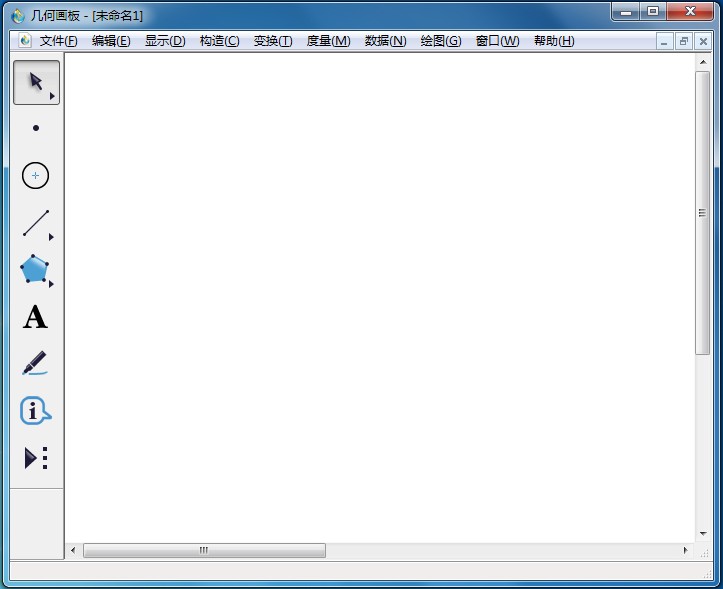 幾何畫板
幾何畫板意組合;
(2)可以通過標記工具創建角標記,標記相等的角度或是直角,以及通過角標識進行角
度測算;
(3)可以通過標記工具創建記號來識別路徑,標記相等的
線段或是相互平行的線;
(4)根據自己的喜好,創建顯示多邊形的框架,或者隱藏多邊形內部;
(5)能對圖片、內部或軌跡以及他們的疊代進行透明度的設定;
(6)函式顯示的方式可選擇y=、f(x)=等,可以通過選擇>編輯|設定|文本設定新函式的
默認顯示方式,或是通過使用計算器的方程彈出選單選擇;
(7)以弧度作為單位時顯示角度可以表示為多少分之π或是以小數表示;
(8)通過任意兩個點(一個點關聯另一個點)自定義一個變換,作為一個範例,幾乎可
以將這個變換套用到其他任何對象。
2.操作的便捷
(1)通過使點更大或更有磁性讓點更容易被選取;
(2)使用關聯選單方便地選定特定對象的相關命令,包括更改對象層級、更改參數值、
更改圖片透明參數、構造軌跡的解析度以及更改疊代深度;
(3)計算器中直接通過鍵盤快捷鍵創建參數;
(4)參數具有編輯框,可以直接編輯參數數值;
(5)設定參數精確度,並更容易通過鍵盤增減調整參數;
(6)創建兩個單獨的按鈕 - 一個隱藏按鈕和一個顯示按鈕 - 在按Shift鍵的同時選擇
編輯|動作按鈕|隱藏和顯示。
3.強大的文本特徵
(1)將所創建檔案中的標籤、數值等熱字化,更便捷也更容易將標題的表達數學格式化;
(2)顯示的計算、函式和對象的標籤統一使用數學排版最常見的斜體;
(3)文本的風格為粗體、斜體或下劃線,鍵盤快捷鍵Ctrl+B, Ctrl+I, Ctrl+U(Windows);
(4)使用包括數學符號的Unicode,並能實現多語言標題。對希臘字母等使用捷徑;
(5)設定默認的文本樣式,更容易設定標籤、標題、數值、操作按鈕、表格以及軸刻度;
(6)附著的文本跟隨點一起疊代。
4.更多、更好的工具
(1)使用多邊形工具來構建帶邊線的多邊形、不帶邊界或僅僅有邊界的;
(2)使用標記工具繪製角標和刻度線,甚至可以用徒手畫來定義一個函式;
(3)使用信息工具顯示構件間關係或探索對象的屬性;
(4)通過選擇恰當的對象作為一個自定義命令工具,然後按住Shift鍵的同時選擇了自
定義工具選單中的工具;
(5)更容易選擇工具資料夾,工具會自動複製。
5.更多、更好的對象
(1)對圖片選裝、縮放,並能對圖片進行自定義變換;
(2)圖片可以附加到一個、兩個或三個點上,可使一般仿射變換;
(3)通過多邊形剪裁圖片,只顯示圖片的特定部分,你可以改變裁剪形狀和大小;
(4)使用了高效率圖片壓縮技術;
(5)構建軌跡上的位點;
(6)構件基於變化參數的軌跡;
(7)運動按鈕來改變參數值;
(8)創建聲音播放按鈕來播放聲波函式。
6.更簡便、更強大的圖形
(1)通過參數變化探究現實函式族圖線;
(2)測算出路徑或軌跡上點的比值以及構造路徑或軌跡上的特定比值的點;
(3)輕鬆構造線、圓與方程軌跡的交叉點;
(4)使用三角編號的坐標系統;
(5)使用“手寫筆”功能或是導入圖片來定義一個函式;
(6)按住Shift鍵的同時選擇測量|橫坐標和縱可以進行多點坐標的測量;
(7)Graph | Plot Parametric Curve
7.JavaSketchpad
(1)導出畫板檔案互動式網頁檔案,納入更多的功能,包括方程以及方程構造點;
(2)輸出網頁檔案時自動複製檔案jsp5.jar。

 用幾何畫板畫出圓的軌跡
用幾何畫板畫出圓的軌跡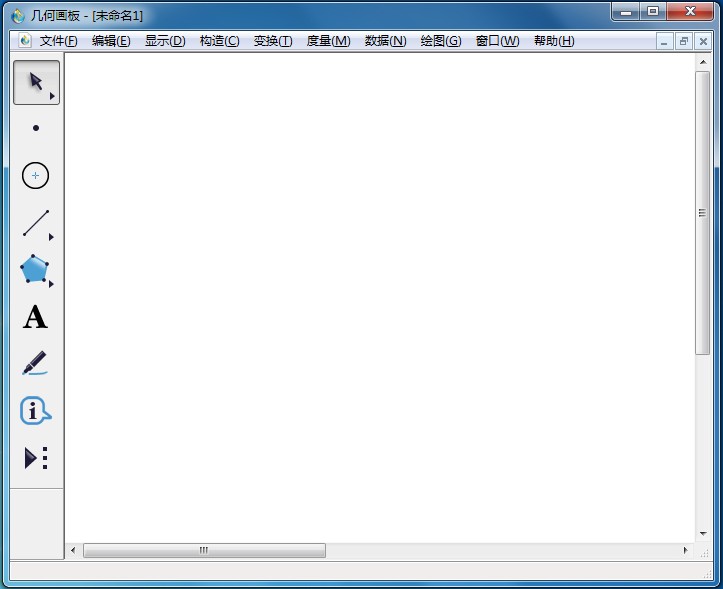 幾何畫板
幾何畫板